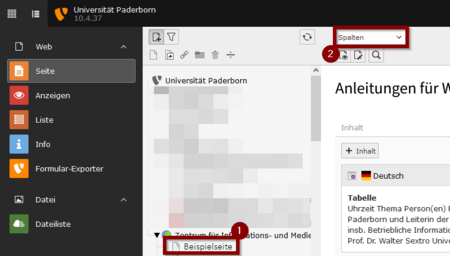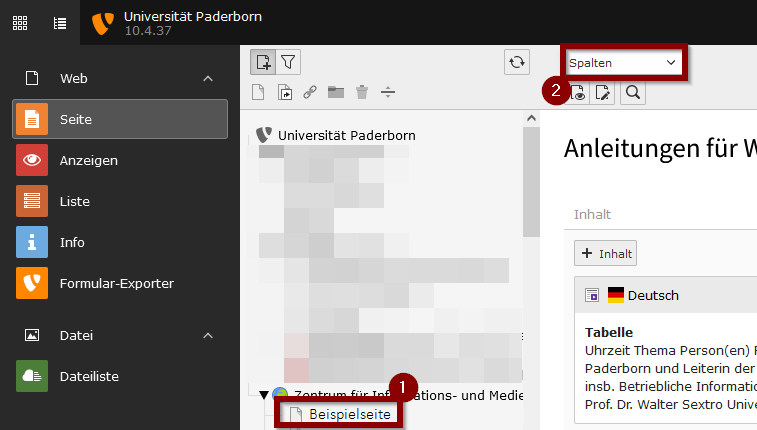Allgemeine Informationen
| Anleitung | |
|---|---|
| Informationen | |
| Betriebssystem | Alle |
| Service | TYPO3 |
| Interessant für | Angestellte, Bereiche und Studierende |
| HilfeWiki des ZIM der Uni Paderborn | |
This article is only a draft. Information provided here is most possibly incomplete and/or imprecise. Feel free to help us by expanding it. |
Typo3 bietet Ihnen die Möglichkeit, Ihre Webseiten nicht nur auf Deutsch, sondern auch auf Englisch zu veröffentlichen. Voreingestellt als Default-Sprache ist Deutsch. Deshalb sollten Sie zunächst deutschsprachige Versionen Ihrer Webseiten erstellen und anschließend die Texte übersetzen. Die jeweiligen Seiten liegen dann in einer deutschen und einer englischen Fassung vor und werden von Typo3 entsprechend der Sprachauswahl der Webseitenbesucher ausgeliefert.
Falls Ihre Website nur englischsprachige Seiten umfasst, also Englisch sinnvollerweise die Default-Sprache sein sollte, kontaktieren Sie bitte das IMT über imt@upb.de, damit das IMT die notwendigen Einstellungen vornehmen kann.
Was ist zu tun?[Bearbeiten | Quelltext bearbeiten]
- Sprache auswählen
- Neuen Seitentitel eintragen
- Inhalte übersetzen
- Englische Version sichtbar machen
Schritt für Schritt Anleitung[Bearbeiten | Quelltext bearbeiten]
Legacy[Bearbeiten | Quelltext bearbeiten]
Sprache umstellen[Bearbeiten | Quelltext bearbeiten]
Um eine deutschsprachige Webseite um eine englische Fassung zu ergänzen, rufen Sie die Seite in Typo3 auf und wechseln von der Ansicht "Spalten" zur Ansicht "Sprachen":
Klicken Sie dann auf das markierte Symbol und schließlich auf "Neu":
Anschließend müssen Sie einen neuen Seitennamen eingeben. In diesem Beispiel wurde aus dem deutschsprachigen Seitennamen "Seite 1" der englischsprachige Seitenname "Page 1". Speichern und schließen Sie das Dokument:
Übersetzung der deutschen Inhalte[Bearbeiten | Quelltext bearbeiten]
Um die deutschen Inhalte nun zu übersetzen, klicken Sie in der rechten Spalte "English" auf "Übersetzen (1)". Daraufhin öffnet sich ein neues Fenster, in dem sie zuerst auf "Translate (2)" und anschließend auf "Weiter (3)" klicken müssen. Zur Beendigung der Umstellung klicken Sie erneut auf Weiter.
Der deutsche Text erscheint nun - zusammen mit dem Hinweis "Translate to English:" - in den für die englische Übersetzung bestimmten Textfeldern. Klicken Sie auf das Stift-Symbol, um mit der Bearbeitung des Textes zu beginnen. Es kann sein, dass Sie das Stift-Symbol mehrmals anklicken müssen, wenn Sie verschiedene Datensätze auf Ihrer Webseite haben:
Ersetzen Sie die deutschen Texte - hier unter "Überschrift" und "Text" - durch entsprechende englische Texte und streichen Sie die Hinweise "[Translate to English:]":
- Wenn Sie den Text übersetzen oder englischen Text über die Zwischenablage einfügen, kann es passieren, dass viele Wörter rot unterstrichen sind. Das rührt daher, dass die deutsche Rechtschreibprüfung eingeschaltet ist, die natürlich viele der englischen Wörter für falsch geschrieben hält. Sie können die Unterstreichungen also in der Regel ignorieren. Speichern und schließen Sie nun das Dokument.
Klicken Sie auf das "Schieber-Symbol", um die englische Version sichtbar zu machen:
Webansicht[Bearbeiten | Quelltext bearbeiten]
Rufen Sie, um das Ergebnis zu begutachten, zunächst über "Web-Seite anzeigen" die Webansicht auf:
Voreingestellt ist die deutschsprachige Version der Seite. Die Kennzeichnung "DE" rechts oben ist entsprechend unterstrichen. Wechseln Sie mit einem Klick auf "EN" zur englischsprachigen Fassung:
In diesem Beispiel sehen Sie nun eine fast vollständig englischsprachige Seite. Nur die Pfadbestandteile "Zentrum für Informations- und Medientechnologie (IMT)", "Web" und "Beispieleinrichtung zu Demonstrationszwecken" sind nicht übersetzt, weil für die entsprechenden Seiten keine englischen Übersetzungen vorliegen, die Typo3 hätte anzeigen können.
Daraus, dass eine englische Fassung des Seitentitels vorliegt, folgt jedoch nicht zwangsläufig, dass auch der Inhalt der Seite vollständig übersetzt wurde. In einem solchen Falle erscheint beim Aufruf der Seite von einer englischsprachigen Seite aus bei teilweiser Übersetzung der Hinweis "This content is partly available in English" und beim völligen Fehlen einer Übersetzung des Seiteninhalts der Hinweis "This content is not available in English":